
Содержание
Формы входа являются частью любого веб-сайта, который требует от пользователей идентифицировать себя перед доступом к любой защищенной или персонализированной области сервера. Для разработчиков, которые хотят разместить на своих сайтах настраиваемую форму входа, Joomla предлагает простую процедуру, не требующую внешнего кода или процессов интеграции HTML. Единственное требование заключается в том, чтобы веб-сайт разрабатывался с использованием системы управления контентом Joomla.
направления
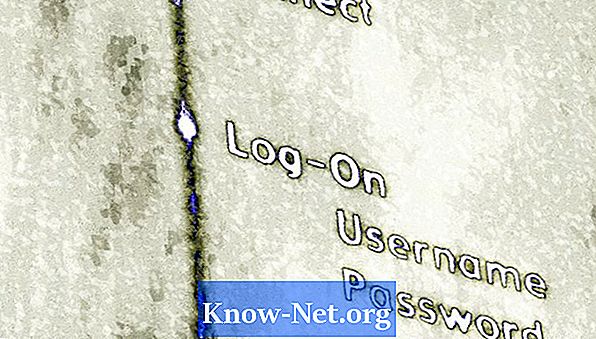
-
Войдите через панель администратора на домашней странице Joomla (примечание: это не главная страница вашего сайта, а главная страница администратора Joomla). Это гарантирует, что служба базы данных позволяет вам включать или исключать приложения и службы из вашего веб-сайта.
-
Нажмите «Расширения» в верхней части меню, чтобы перейти на страницу «Модуль управления». На странице управления модулями есть несколько, которые вы можете выбрать и настроить для отображения на вашем сайте. Прокрутите вниз и нажмите «Войти», чтобы открыть страницу со списком параметров, связанных с типичными формами входа.
-
Укажите имя для формы входа, заполнив поле «title». Нажмите «показать», чтобы сделать его публичным. Поместите его в специальное место на нужной странице, нажав кнопку «Выбрать позицию». Опубликуйте или удалите страницу, чередуя поле «опубликовано» и назначьте ему уровень доступности, выбрав его в поле «доступ». Все остальные параметры являются параметрами по умолчанию; не меняйте их.
-
Укажите, на каких страницах вашего сайта должна отображаться форма входа, щелкните конкретные страницы или просто выберите все в доступном поле.
-
Нажмите на поле «Страница перенаправления входа» в разделе справа от «Основные параметры» и выберите страницу, которую вы хотите, чтобы ваши пользователи достигли. Решите перенаправление выхода из системы, нажав на поле «страница перенаправления выхода из системы», а затем нажмите «Сохранить».
-
Перейдите в меню «Пользователи», которое отображается в верхней части административной панели, и нажмите «Управление пользователями». Нажмите «Опции» в правом верхнем углу, убедитесь, что для пользовательской записи установлено значение «Разрешено», а для передних параметров установлено значение «Показать».
чаевые
- Чтобы проверить свою работу, выйдите из административной панели и попробуйте получить доступ к своему сайту через вновь созданную форму входа. Попробуйте зарегистрироваться в качестве нового пользователя, чтобы оценить возможности доступности.
Что вам нужно
- PHP / MySQL / Apache установлен и работает
- Joomla! v.1.5 / v.1.6 установлен и настроен


